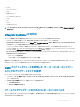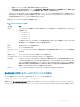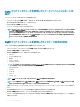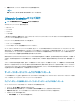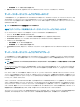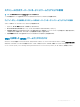Users Guide
1 起動コンソールで、<F2> を押して セットアップユーティリティ にアクセスします。
2 セットアップユーティリティメインメニュー ページで、iDRAC 設定 > 再起動時のシステムインベントリの収集 をクリックし、有効 を選択し
て
システムセットアップメインメニュー ページに戻ります。次に、終了 をクリックして設定を保存します。
• アップデート、ロールバック、再インストール、およびジョブの削除などの、Lifecycle Controller のさまざまな操作のオプションを実行するオプション
が利用可能です。一度に実行できる操作は 1 種類のみです。サポートされていないコンポーネントとデバイスがインベントリの一部としてリストさ
れる可能性がありますが、
Lifecycle Controller 操作を許可しないでください。
次の図にサーバーのコンポーネントおよびデバイス情報を示します。
表 12. コンポーネントおよびデバイス情報
フィールド 説明
スロット シャーシ内のサーバーが装着されているスロットを表示します。スロット番号はシャーシ内で使用できる 4 つのスロットに対
する連番
ID です。
• 1、1a、1b、1c、1d
• 2、2a、2b、2c、2d
• 3、3a、3b、3c、3d
• 4、4a、4b、4c、4d
この付番スキームは、シャーシ内にあるサーバーの位置の識別に役立ちます。スロットに装着されているサーバーが 4 台未
満の場合は、サーバーが装着されているスロットのみが表示されます。
名前 各スロット内のサーバーの名前を表示します。
モデル サーバーのモデルを表示します。
コンポーネント / デバ
イス
サーバー上のコンポーネントおよびデバイスの情報を表示します。列幅が狭すぎる場合、マウスオーバーツールで説明が表
示されます。
現在のバージョン サーバー上のコンポーネントとデバイスの現在のバージョンを表示します。
ロールバックバージョン サーバー上のコンポーネントとデバイスのロールバックバージョンを表示します。
ジョブ状態 そのサーバー上でスケジュールされているすべての操作のジョブ状態を表示します。ジョブ状態は継続的に動的にアップデ
ートされます。状態が完了となっているジョブの完了が検出されると、コンポーネントまたはデバイスのいずれかでファームウェ
アバージョンが変更された場合に備えて、サーバー上のコンポーネントおよびデバイスのファームウェアバージョンが自動的に
更新されます。現在の状況の隣には情報アイコンも表示され、現在のジョブ状態に関する追加情報を提供します。この
情報は、アイコンをクリックする、またはカーソルを置くことで表示できます。
アップデート サーバー上のファームウェアをアップデートするコンポーネントまたはデバイスをクリックして選択します。
RACADM を使用したファームウェアインベントリの表示
RACADM を使用してファームウェアインベントリを表示するには、getversion コマンドを使用します。
racadm getversion -l [-m <module>] [-f <filter>]
詳細については、dell.com/support/manuals にある『Chassis Management Controller for PowerEdge FX2/FX2s RACADM Command Line
Reference Guide』(Chassis Management Controller for PowerEdge FX2/FX2s RACADM コマンドラインリファレンスガイド)を参照してください。
ファームウェアのアップデート
53